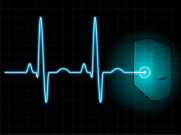
Sicherlich haben Sie auch schon einmal erlebt, dass ein Server in bestimmten Situationen und Phasen langsamer ist, als Sie es gerne hätten. Um den Grund dafür ermitteln zu können, oder um überhaupt einmal ermitteln zu können, welche Geschwindigkeit (Performance) ein Server besitzt, bietet sich eine Performanceanalyse an.
Mit Hilfe einer Performanceanalyse lassen sich sogenannte Engpässe ermitteln. Ein Engpass tritt auf, wenn eine Ressource ihre maximale Kapazität erreicht, dies kann unter Umständen dazu führen, dass Ihr Server oder Ihre Anwendung spürbar langsamer wird oder sogar abstürzt.
Bei einer Performanceanalyse wird der Verbrauch einer Ressource (z.B. dem Prozessor) gemessen, dieser Verbrauch verteilt sich auf verschiedene Indikatoren, welche Auskunft zu einem bestimmten Ereignis der Ressource geben. Um die Ressourcen und deren Indikatoren analysieren zu können gibt es unter Windows das Tool Leistungsüberwachung (bis Windows Server 2000 als Systemmonitor bezeichnet).
Mit Hilfe des Tools Leistungsüberwachung kann untersucht werden, wie sich laufende Programme auf die Leistung des Systems auswirken. Dies ist sowohl in Echtzeit möglich, als auch durch Sammeln von Protokolldaten zur späteren Analyse. Das Tool ist in der Systemsteuerung unter der Kategorie Verwaltung zu finden, kann aber auch direkt über den Windows-Ausführen-Dialog mit der Eingabe perfmon.exe gestartet werden.
Das Tool hat sich über die Windows-Versionen weiterentwickelt, sodass je nach verwendetem System, das Tool etwas variiert. Jedoch sind die hier beschriebenen Funktionen in allen Versionen vorhanden. So gibt es in jeder Version einen Punkt, der ungefähr wie folgt aussehen sollte:
In der unteren Tabelle finden Sie die zu überwachenden Indikatoren, welche oberhalb der Tabelle grafisch dargestellt werden. Unter Windows 7 ist das standardmäßig die Prozessorzeit, diese gibt Auskunft darüber, wie oft der Prozessor genutzt wird. Etwaige Spitzen sind dabei durchaus normal, sollten aber nicht über einen längeren Zeitraum auftreten.
Weitere Indikatoren können über das Pluszeichen oder per Rechtsklick hinzugefügt werden. Dabei gibt es mehr als 60 grundlegende Leistungsobjekte, die alle ihre eigenen Indikatoren besitzen. Ab Windows Vista werden die Objekte durch die Installation von Anwendungen erweitert.
Beim Hinzufügen eines Indikators wird als erstes das Objekt (z.B. Prozessor) ausgewählt. Anschließend werden die Leistungsindikatoren (z.B. Interrupts/s) ausgewählt. Es ist zwar möglich alle Indikatoren eines Objekts zu überwachen, dies ist im Praxisfall aber nicht sehr sinnvoll, da es oft einfach zu viele Indikatoren sind und dadurch die Anzeige sehr unübersichtlich werden kann. Darauf kann die Instanz, die es zu überwachen gilt, ausgewählt werden. Dabei können auch Gesamtwerte (_Total) ermittelt werden. Instanzen sind je nach Typ unterschiedlich: So sind beim Prozessor die einzelnen Prozessorkerne gemeint, beim Prozess die einzelnen Threads und beim Datenträger die einzelnen Festplatten.
Ein so angelegter Eintrag kann im Nachhinein über die Eigenschaften weiter bearbeitet werden. Als wichtigste Einstellung existiert unter dem Tabreiter Allgemein das Intervall für die Erfassung der Systemindikatoren.
Die Standardeinstellung liegt hier bei 1 Sekunde für das Intervall und 100 Sekunden für die Dauer, so dass immer die letzten 100 Werte der letzten 100 Sekunden angezeigt werden. Dieser Zeitraum lässt sich beliebig verändern. Wird das Intervall etwa auf 15 Sekunden geändert, wird ein Zeitraum von 25 Minuten überwacht (100*15/60).
Diese Art der Überwachung bietet die Möglichkeit die Systemauslastung live mitzuverfolgen. Aber gerade bei Servern ist eine Überwachung über einen längeren Zeitraum durchaus sinnvoll. Hierfür gibt es die Leistungsindikationsprotokolle, ab Windows Vista auch Sammlungssätze genannt, mit denen sich die Werte der Indikatoren in eine Datei schreiben lassen. Diese Datei kann zu einem späteren Zeitpunkt ausgewertet werden.
Den Protokollen kann eine Liste der zu überwachenden Leistungsindikatoren hinzugefügt werden. Dabei stehen die gleichen Werte wie beim Performance Monitor zur Verfügung. In den Eigenschaften eines Protokolls/Sammelsatz kann zusätzlich ein Zeitplan definiert werden.
Ausblick
In meinem nächsten Artikel werde ich speziell auf die Engpässe und deren Indikatoren eingehen, welche zum Performanceverlust einer CONZEPT 16-Anwendung führen können.
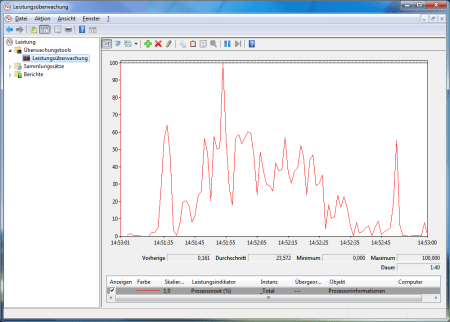
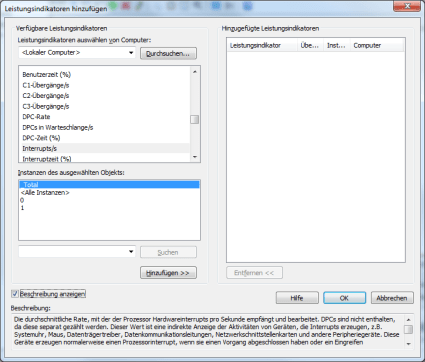
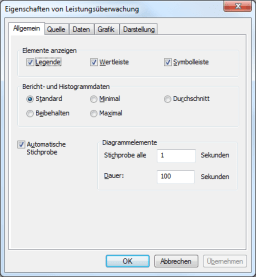
2 Antworten
@Th.Eichele
Potenzielle Netzwerkengpässe lassen sich mit der Leistungsüberwachung (Indikator Netzwerkschnittstelle) ebenfalls analysieren. Wir werden sicherlich im nächsten Beitrag darauf eingehen.
Performance-Probleme des Netzwerks lassen sich hier aber wohl nicht ermitteln.
Gibt es hierfür außer der Test-Funktion von Conzept16 auch Windows-Bordmittel ?